Estar conectado a uma conexão WiFi confiável e forte é essencial hoje em dia. No entanto, às vezes os dispositivos podem ficar presos em um sinal WiFi mais fraco. Felizmente, o Windows 11/10 tem um recurso integrado que muda automaticamente para o sinal de WiFi mais forte disponível.
Mude automaticamente para o sinal de WiFi mais forte no Windows
Você terá que ativar o recurso Roaming Aggressiveness para alternar para o WiFi mais forte no Windows automaticamente. Esse recurso pode determinar automaticamente a rapidez com que um dispositivo pode alternar de uma conexão WiFi para outra com uma conexão mais forte. Veja como ativar a agressividade de roaming.
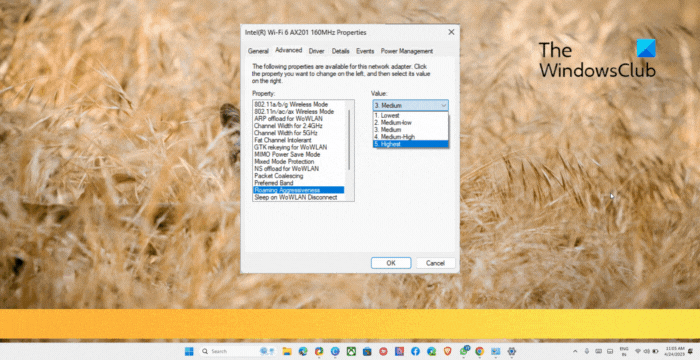
Depois de ativar a agressividade de roaming. Siga estas etapas:
Após a reinicialização do dispositivo, abra Executar, digite ncpa.cpl e pressione Enter. Clique com o botão direito do mouse em seu adaptador WiFi e selecione Status. Clique em Propriedades sem fio e marque a opção Procurar outras redes sem fio enquanto estiver conectado a esta rede.Clique em Ok para salvar as alterações.
E voilá! Agora você configurou com êxito o recurso de agressividade de roaming em seu dispositivo Windows 11/10 para alternar automaticamente para uma rede WiFi mais forte.
Leia: USB WiFi não funciona com violação de acesso 100417CF erro
Como faço para me conectar automaticamente ao sinal WiFi mais forte no Windows 11?
Para fazer isso, você terá que ativar o recurso de agressividade de roaming. Abra as propriedades dos adaptadores WiFi e clique em Configurar. Navegue até a guia Avançado, selecione Roaming Aggressiveness em Propriedade e defina o Valor como o mais alto.
Como forçar o WiFi de 5 GHz no Windows 11?
Para forçar o WiFi de 5 GHz no Windows 11 dispositivo, abra Configurações e navegue até Rede e Internet. Clique em WiFi> Configurações avançadas de rede> Propriedades de hardware. Na janela WiFi Properties, navegue até a guia Advanced, role para baixo até a opção Preferred band e selecione 5GHz.

